Oppdatert april 2024: Slutt å få feilmeldinger og senk systemet med optimaliseringsverktøyet vårt. Få den nå på denne koblingen
- Last ned og installer reparasjonsverktøyet her.
- La den skanne datamaskinen din.
- Verktøyet vil da fiks datamaskinen din.
YouTubes mørke modus lar deg bytte fra det lyse hvite lyset til standardapplikasjonen eller nettstedet til et dypt svart som er behagelig for øynene dine - spesielt i et mørkt rom.
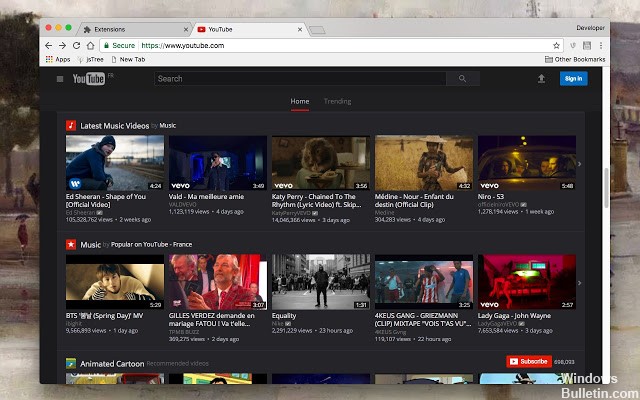
De mørk modus er et relativt nytt tillegg til YouTube. Den ble introdusert i 2017 for stasjonære nettlesere, debuterte på iOS (iPhone og iPad) i mars 2018 og landet på Android-enheter i juli 2018.
Hva er YouTubes mørke modus?
YouTube mørk modus er ganske enkelt en funksjon lagt til av YouTube som lar brukerne endre YouTube-bakgrunnen fra hvit til svart. Også kjent som “nattmodus”, er mørk modus spesielt hyggelig i et mørkt rom eller for de som foretrekker noe enklere for øynene.
Hvordan aktivere mørk modus på skrivebordet
Mens mange mennesker i dag liker å se streamingvideoer på mobiltelefonene sine, er det fremdeles noen - som meg - som liker å se videoer på sine bærbare datamaskiner hver dag i lunsjpausen (spesielt søte dyr som gjør rare ting).
Oppdatering fra april 2024:
Du kan nå forhindre PC -problemer ved å bruke dette verktøyet, for eksempel å beskytte deg mot tap av filer og skadelig programvare. I tillegg er det en fin måte å optimalisere datamaskinen for maksimal ytelse. Programmet fikser vanlige feil som kan oppstå på Windows -systemer uten problemer - du trenger ikke timer med feilsøking når du har den perfekte løsningen på fingertuppene:
- Trinn 1: Last ned PC Repair & Optimizer Tool (Windows 10, 8, 7, XP, Vista - Microsoft Gold-sertifisert).
- Trinn 2: Klikk på "start Scan"For å finne Windows-registerproblemer som kan forårsake PC-problemer.
- Trinn 3: Klikk på "Reparer alle"For å fikse alle problemer.
- Klikk på profilikonet øverst til høyre på siden på YouTube-skrivebordssiden. Klikk på alternativet Dark Theme i menyen.
- Hvis du ikke er logget inn, klikker du menyknappen i stedet (den ser ut som tre vertikale prikker). Du finner det samme alternativet "Dark Theme" her.
- Aktiver glidebryteren “Mørkt tema” for å aktivere det mørke temaet for YouTube. Denne innstillingen gjelder bare din nåværende nettleser. Derfor må du aktivere det mørke temaet på hver datamaskin du bruker, da det ikke synkroniseres med Google-kontoen din.
- For å avbryte denne endringen, klikk på profilen eller menyknappen igjen, velg 'Mørkt tema' og fjern merket for glidebryteren.
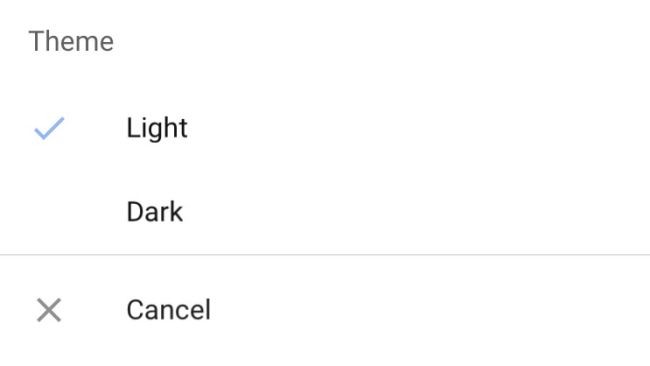
For å slå på mørk modus på YouTube for iOS
- Trykk på profilikonet i øverste høyre hjørne.
- Trykk på Innstillinger.
- Aktiver mørk modus.
For å slå på mørk modus for YouTube på Android
Endelig androider! (Og dette er ikke en "jeg lagret for siste" situasjon her - beklager, jeg er fra iPhone-teamet).
Men uansett, jeg er her for alle androider.
- Åpne YouTube-applikasjonen din, og velg profilikonet i øverste høyre hjørne.
- Bla gjennom og velg “Innstillinger” fra rullegardinmenyen.
- Velg “Generelt”.
- Klikk på den lille grå sirkelen ved siden av 'Dark Theme'.
Hvis du har gjort dette riktig, skal sirkelen vises i blått og den mørke modusen skal aktiveres.
https://support.google.com/youtube/answer/7385323?co=GENIE.Platform%3DDesktop&hl=en
Ekspert Tips: Dette reparasjonsverktøyet skanner depotene og erstatter korrupte eller manglende filer hvis ingen av disse metodene har fungert. Det fungerer bra i de fleste tilfeller der problemet skyldes systemkorrupsjon. Dette verktøyet vil også optimere systemet ditt for å maksimere ytelsen. Den kan lastes ned av Klikk her

CCNA, Webutvikler, PC Feilsøking
Jeg er en datamaskinentusiast og en praktiserende IT-profesjonell. Jeg har mange års erfaring bak meg i dataprogrammering, feilsøking og reparasjon av maskinvare. Jeg er spesialisert på webutvikling og database design. Jeg har også en CCNA-sertifisering for nettverksdesign og feilsøking.

